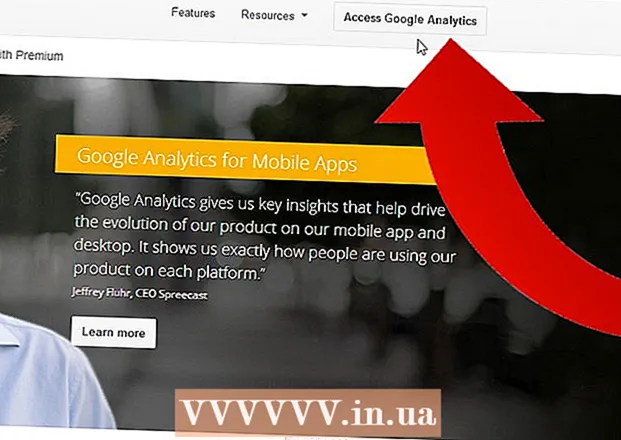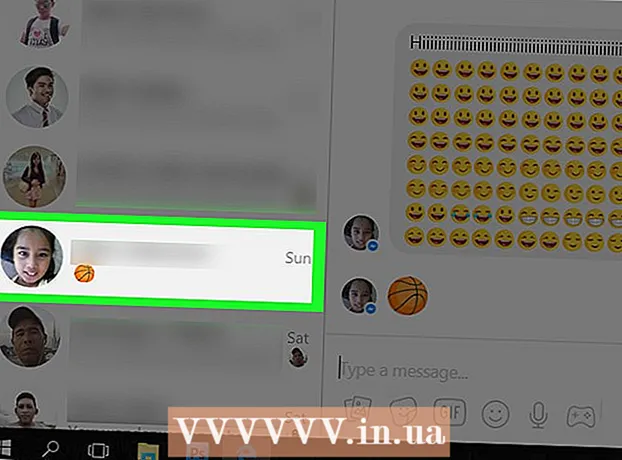Հեղինակ:
Judy Howell
Ստեղծման Ամսաթիվը:
4 Հուլիս 2021
Թարմացման Ամսաթիվը:
1 Հուլիս 2024

Բովանդակություն
- Քայլել
- 2-րդ մասի 1-ը. Վթարված Mac- ի վերականգնում և գործարկում
- 2-րդ մասի 2-րդ մասը. Կանխեք ձեր Mac- ի կոտրումը
Ձեր Mac- ն ամբողջովին խափանվե՞լ է: Կարո՞ղ եք տեսնել, երբ լողափի գնդակը պտտվում և պտտվում է, երբ կատաղորեն փորձում եք վերականգնել ձեր համակարգչի վերահսկողությունը: OS X- ի վթարներն ու սառեցումները հազվադեպ են, բայց դրանց տեղի ունենալու դեպքում կարող են աղետալի հետևանքներ ունենալ: Հետևեք այս ուղեցույցին ՝ վթարված համակարգիչը նորից աշխատելու համար և պարզելու, թե ինչն է ի սկզբանե հանգեցնում համակարգչի խափանմանը:
Քայլել
2-րդ մասի 1-ը. Վթարված Mac- ի վերականգնում և գործարկում
 Դանդաղ մեքենայի վրա բացեք Գործունեության տեսքը: Եթե դուք դեռ ունակ եք մուտք գործել իրեր, բայց դրանք պարզապես դանդաղ են ընթանում, կարող եք օգտագործել «Գործունեության տեսքը» ՝ տեսնելու, թե ինչի հետ է դժվարանում ձեր համակարգիչը: Գործունեության դիտումը կարող եք գտնել Կոմունալ ծառայություններ ենթապանակում ՝ «ationsրագրեր» պանակում:
Դանդաղ մեքենայի վրա բացեք Գործունեության տեսքը: Եթե դուք դեռ ունակ եք մուտք գործել իրեր, բայց դրանք պարզապես դանդաղ են ընթանում, կարող եք օգտագործել «Գործունեության տեսքը» ՝ տեսնելու, թե ինչի հետ է դժվարանում ձեր համակարգիչը: Գործունեության դիտումը կարող եք գտնել Կոմունալ ծառայություններ ենթապանակում ՝ «ationsրագրեր» պանակում: - Գործողության տեսքը դասավորեք ըստ պրոցեսորի: Կարող եք սեղմել սյունակի վերնագիրը ՝ ցուցակն ըստ այդ արժեքի դասավորելու համար: Պրոցեսորի արժեքը ցուցադրվում է որպես պրոցեսորի էներգիայի տոկոս, որը օգտագործում են ծրագրերը: Progրագրերը, որոնք օգտագործում են բարձր պրոցեսոր, կարող են հանգեցնել ձեր համակարգչի դանդաղեցմանը:
- Գործունեությունը տեսակավորեք ըստ հիշողության: Այս սյունակի տակ դուք կարող եք տեսնել, թե հիշողության շատ ծրագրեր են գործարկվում: Շատ ավելի նոր ծրագրեր օգտագործում են մեծ թվով հիշողություն գործարկելու համար, բայց եթե այդ միջև կա մի ծրագիր, որը գրավում է հիշողության առյուծի բաժինը, դա կարող է լինել մեղավորը:
- Փակեք խնդիրներ առաջացնող ծրագիրը: Պարզելուց հետո, թե որ ծրագիրն է առաջացնում հետաձգումը, այն կարող եք ընտրել ցուցակից և կտտացնել վերևի ձախ անկյունում գտնվող կոճակին («Դադարեցնել գործընթացը»): Այդ ծրագրի չփրկված փոփոխությունները կկորչեն:
 Ստիպեք դադարեցնել վթարի ենթարկված ծրագիրը: Շատ խափանումների պատճառ են դառնում այն ծրագրերը, որոնք ճիշտ չեն աշխատում և հանգեցնում են համակարգի արգելափակմանը: Կարող եք ստիպել դուրս գալ ակտիվ ծրագրից ՝ սեղմելով Command + Option + Esc: Ընտրեք այն ծրագիրը, որը չի արձագանքում և կտտացրեք «Ուժը թողնել» կոճակին:
Ստիպեք դադարեցնել վթարի ենթարկված ծրագիրը: Շատ խափանումների պատճառ են դառնում այն ծրագրերը, որոնք ճիշտ չեն աշխատում և հանգեցնում են համակարգի արգելափակմանը: Կարող եք ստիպել դուրս գալ ակտիվ ծրագրից ՝ սեղմելով Command + Option + Esc: Ընտրեք այն ծրագիրը, որը չի արձագանքում և կտտացրեք «Ուժը թողնել» կոճակին: - Youրագրում չպահված փոփոխությունները, որոնք ստիպում եք դադարեցնել, կկորչեն:
 Վերագործարկեք ձեր Mac- ը: Եթե դուք ի վիճակի չեք շարժել կուրսորը կամ շարունակել որևէ ֆունկցիոնալություն, ապա ձեզ հարկավոր է վերագործարկել ձեր Mac- ը ՝ գործերը նորից աշխատելու համար: Քանի որ, հավանաբար, չեք կարող հասնել Apple ընտրացանկին, ստիպված կլինեք ֆիզիկապես անջատել համակարգիչը:
Վերագործարկեք ձեր Mac- ը: Եթե դուք ի վիճակի չեք շարժել կուրսորը կամ շարունակել որևէ ֆունկցիոնալություն, ապա ձեզ հարկավոր է վերագործարկել ձեր Mac- ը ՝ գործերը նորից աշխատելու համար: Քանի որ, հավանաբար, չեք կարող հասնել Apple ընտրացանկին, ստիպված կլինեք ֆիզիկապես անջատել համակարգիչը: - Մի քանի վայրկյան սեղմեք և պահեք համակարգչի միացման կոճակը: Սեղմեք և պահեք այս կոճակը, մինչև համակարգը դադարի:
- Մի անջատեք էլեկտրական լարը համակարգիչը անջատելու համար:
- Եթե համակարգիչն անջատված է, մի փոքր սպասեք, ապա նորից միացրեք այն, ինչ սովորաբար անում եք:
2-րդ մասի 2-րդ մասը. Կանխեք ձեր Mac- ի կոտրումը
 Ձեր կոշտ սկավառակի վրա մի փոքր տեղ ազատեք: Եթե առաջնային կոշտ սկավառակի վրա 10 ԳԲ-ից պակաս անվճար է, համակարգիչը, հավանաբար, մի փոքր կդանդաղի: Որքան քիչ ազատ տարածք ունեք, այնքան մեծ է հավանականությունը, որ խնդիրներ կառաջանան:
Ձեր կոշտ սկավառակի վրա մի փոքր տեղ ազատեք: Եթե առաջնային կոշտ սկավառակի վրա 10 ԳԲ-ից պակաս անվճար է, համակարգիչը, հավանաբար, մի փոքր կդանդաղի: Որքան քիչ ազատ տարածք ունեք, այնքան մեծ է հավանականությունը, որ խնդիրներ կառաջանան:  Ստուգեք փաստաթուղթը վնասված է: Եթե ձեր համակարգիչը անընդհատ փչանում է, երբ բացում եք որոշակի փաստաթուղթ կամ ֆայլ, բայց այլ ֆայլեր լավ են աշխատում, կարող է լինել, որ այդ փաստաթուղթը կամ ֆայլը վնասված է կամ վնասված: Հետեւաբար, մի բացեք ֆայլը և հնարավորության դեպքում փորձեք ջնջել այն: Որոշ դեպքերում կարող եք վերականգնել տվյալների մի մասը, այնպես որ առցանց փնտրեք այդ ֆայլի տեսակի հետ կապված վերականգնման մեթոդներ:
Ստուգեք փաստաթուղթը վնասված է: Եթե ձեր համակարգիչը անընդհատ փչանում է, երբ բացում եք որոշակի փաստաթուղթ կամ ֆայլ, բայց այլ ֆայլեր լավ են աշխատում, կարող է լինել, որ այդ փաստաթուղթը կամ ֆայլը վնասված է կամ վնասված: Հետեւաբար, մի բացեք ֆայլը և հնարավորության դեպքում փորձեք ջնջել այն: Որոշ դեպքերում կարող եք վերականգնել տվյալների մի մասը, այնպես որ առցանց փնտրեք այդ ֆայլի տեսակի հետ կապված վերականգնման մեթոդներ:  Թարմացրեք ձեր ծրագրաշարը: Համոզվեք, որ միշտ տեղադրված եք OS X- ի ամենավերջին տարբերակը, և ձեր ամբողջ ծրագրակազմը արդիական է: Կարող եք թարմացնել ձեր OS X- ի և App Store- ի ծրագրակազմը `բացելով App Store- ը և նայելով թարմացումները: (OS X- ի հին տարբերակներում կտտացրեք Apple ընտրացանկին և ընտրեք «Softwareրագրաշարի թարմացում»):
Թարմացրեք ձեր ծրագրաշարը: Համոզվեք, որ միշտ տեղադրված եք OS X- ի ամենավերջին տարբերակը, և ձեր ամբողջ ծրագրակազմը արդիական է: Կարող եք թարմացնել ձեր OS X- ի և App Store- ի ծրագրակազմը `բացելով App Store- ը և նայելով թարմացումները: (OS X- ի հին տարբերակներում կտտացրեք Apple ընտրացանկին և ընտրեք «Softwareրագրաշարի թարմացում»): - Այլ վայրերում ձեռք բերված ծրագրերի համար դուք պետք է բացեք թարմացման գործիքը հենց ծրագրի ներսից կամ ներբեռնեք վերջին տարբերակը մշակողի կայքից:
 Ստուգեք և վերանորոգեք ձեր կոշտ սկավառակը: Սկավառակը կարող է պարունակել սխալներ, որոնք հանգեցնում են համակարգչի կախվածությանը կամ չեն արձագանքում: Կոշտ սկավառակի վրա ախտորոշիչ փորձարկումներ կատարելու համար կարող եք օգտագործել Disk Utility: Disk Utility կարող եք գտնել Կոմունալ ծառայություններ ենթապանակում ՝ Applications թղթապանակում:
Ստուգեք և վերանորոգեք ձեր կոշտ սկավառակը: Սկավառակը կարող է պարունակել սխալներ, որոնք հանգեցնում են համակարգչի կախվածությանը կամ չեն արձագանքում: Կոշտ սկավառակի վրա ախտորոշիչ փորձարկումներ կատարելու համար կարող եք օգտագործել Disk Utility: Disk Utility կարող եք գտնել Կոմունալ ծառայություններ ենթապանակում ՝ Applications թղթապանակում: - Ձախ ընտրացանկից ընտրեք սկավառակը: Կտտացրեք Սկավառակի առաջին օգնությունը, ապա Ստուգեք սկավառակը: Եթե որևէ սխալ հայտնաբերվի, ձեզ կտրվի հնարավորություն `փորձել վերականգնել սկավառակը:
- Սկավառակը վերականգնելու համար ձեզ հարկավոր է վերագործարկել համակարգիչը:
- Սկավառակը վերականգնելու համար ձեզ հարկավոր է վերաբեռնել ձեր համակարգիչը:
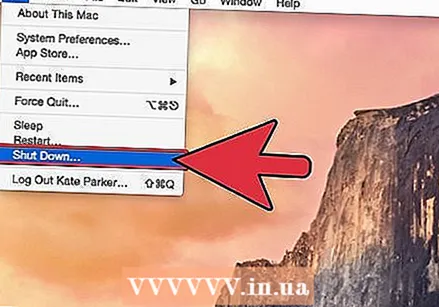 Բեռնեք համակարգիչը անվտանգ ռեժիմում: Անվտանգ ռեժիմը կանցկացնի ախտորոշիչ թեստեր կոշտ սկավառակի և թղթապանակի կառուցվածքի վրա և բեռնում է միայն այն ֆայլերը, որոնք անհրաժեշտ է համակարգչին գործարկել: Սա կարող է օգնել ձեզ պարզել, արդյոք կա մեկ այլ ծրագիր, որի պատճառով համակարգիչը կախված է:
Բեռնեք համակարգիչը անվտանգ ռեժիմում: Անվտանգ ռեժիմը կանցկացնի ախտորոշիչ թեստեր կոշտ սկավառակի և թղթապանակի կառուցվածքի վրա և բեռնում է միայն այն ֆայլերը, որոնք անհրաժեշտ է համակարգչին գործարկել: Սա կարող է օգնել ձեզ պարզել, արդյոք կա մեկ այլ ծրագիր, որի պատճառով համակարգիչը կախված է: - Անջատեք Mac- ն ամբողջությամբ:Հետո նորից միացրեք Mac- ը: Սեղմեք և պահեք Shift կոճակը հենց մեկնարկային ազդանշանն եք լսում:
- Պահեք Shift կոճակը մինչև տեսնեք, որ հայտնվում են Apple- ի գորշ պատկերանշանը և պտտվող առաջընթացի պատկերակը: Ախտորոշման շնորհիվ բեռնման գործընթացը կտեւի ավելի երկար, քան սովորական է:
- Տեսեք, արդյոք համակարգիչը կախված է նաև Անվտանգ ռեժիմից: Անվտանգ ռեժիմում գտնվելիս կարող եք համակարգիչը վերագործարկել այնպես, ինչպես սովորաբար անում եք:
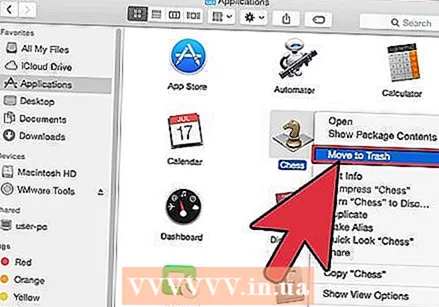 Տեղադրեք խնդրահարույց ծրագրերը: Եթե կա որոշակի ծրագիր, որը ձեզ անընդհատ խնդիրներ է առաջացնում, կարող եք փորձել այն նորից տեղադրել ՝ դա երբեմն կօգնի: Programsրագրերը և դրանց ֆայլերը հեռացնելու եղանակը կարող եք իմանալ այստեղ ՝ «Unրագրերը Mac- ի վրա ապատեղադրելը» հոդվածում ՝ այստեղ վիքիխոքում:
Տեղադրեք խնդրահարույց ծրագրերը: Եթե կա որոշակի ծրագիր, որը ձեզ անընդհատ խնդիրներ է առաջացնում, կարող եք փորձել այն նորից տեղադրել ՝ դա երբեմն կօգնի: Programsրագրերը և դրանց ֆայլերը հեռացնելու եղանակը կարող եք իմանալ այստեղ ՝ «Unրագրերը Mac- ի վրա ապատեղադրելը» հոդվածում ՝ այստեղ վիքիխոքում: - Programsրագրերը հեռացնելիս կարող եք թերթել ձեր տեղադրածը և հեռացնել այն ծրագրերը, որոնք այլևս չեք օգտագործում կամ ձեզ հարկավոր չեն: Սա ոչ միայն կփրկի ձեզ պահեստային տարածք, այլ նաև կխոչընդոտի այդ ծրագրերի ֆոնին գործելուն, առանց ձեզ իմանալու, դանդաղեցնելով համակարգիչը:
 Տեղադրեք նորից վարորդը: Եթե մնացած ամենը ձախողվի, և ձեր համակարգիչը շարունակում է խափանվել, ապա ձեզ հարկավոր է ամբողջությամբ սրբել սկավառակը և նորից տեղադրել վարորդը: Դուք կկորցնեք կոշտ սկավառակի բոլոր տվյալները, այնպես որ համոզվեք, որ կրկնօրինակում եք այն ամենը, ինչ ձեզ իսկապես անհրաժեշտ է: Դա արեք արտաքին կոշտ սկավառակի վրա կամ ամպի մեջ:
Տեղադրեք նորից վարորդը: Եթե մնացած ամենը ձախողվի, և ձեր համակարգիչը շարունակում է խափանվել, ապա ձեզ հարկավոր է ամբողջությամբ սրբել սկավառակը և նորից տեղադրել վարորդը: Դուք կկորցնեք կոշտ սկավառակի բոլոր տվյալները, այնպես որ համոզվեք, որ կրկնօրինակում եք այն ամենը, ինչ ձեզ իսկապես անհրաժեշտ է: Դա արեք արտաքին կոշտ սկավառակի վրա կամ ամպի մեջ: - Ինչպես դա անել, կարող եք իմանալ րոպեների ընթացքում wikiHow կայքում «Eնջել Mac- ի կոշտ սկավառակը» հոդվածում:
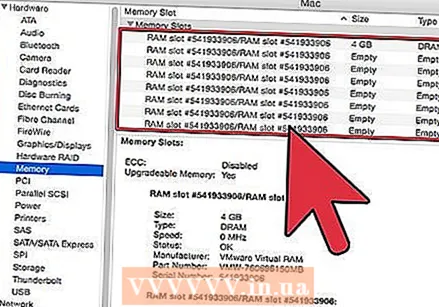 Նորացրեք ձեր RAM- ը: Որոշ դեպքերում համակարգիչը պարզապես RAM չունի, որպեսզի գործարկի այն ծրագրերը, որոնք ցանկանում ես օգտագործել: Եթե Գործունեության դիտում տեսնում եք, որ համակարգչի առկա հիշողությունը անընդհատ սպառվում է, մտածեք ավելացնել լրացուցիչ RAM: Լրացուցիչ RAM- ը ավելացնելու համար ձեր համակարգչին անհրաժեշտ են հիշողության բնիկներ:
Նորացրեք ձեր RAM- ը: Որոշ դեպքերում համակարգիչը պարզապես RAM չունի, որպեսզի գործարկի այն ծրագրերը, որոնք ցանկանում ես օգտագործել: Եթե Գործունեության դիտում տեսնում եք, որ համակարգչի առկա հիշողությունը անընդհատ սպառվում է, մտածեք ավելացնել լրացուցիչ RAM: Լրացուցիչ RAM- ը ավելացնելու համար ձեր համակարգչին անհրաժեշտ են հիշողության բնիկներ: - Apple- ի կայքում կարող եք գտնել լրացուցիչ տեղեկություններ յուրաքանչյուր համակարգչի համար RAM- ի առավելագույն ընդլայնման մասին, ինչպես նաև RAM- ի տեղադրման վերաբերյալ հրահանգներ: